В современном смартфоне хранится ну очень уж много конфиденциальной и ценной информации. Никому не хочется, чтобы его телефон попал в руки к кому-то постороннему. Именно поэтому пользователи устанавливают защиту в виде паролей или графических ключей на свои аппараты.

♥ ПО ТЕМЕ: Как настроить автоматическую смену циферблатов Apple Watch в зависимости от времени и места.
Ведь зачастую информация в телефоне стоит дороже, чем он сам. И это мы не говорим о моральных неудобствах вследствие потери данных. Смартфон – наш ключ к банковским счетам, платежным системам, интернет-магазинам. Даже и представлять не хочется, что от вашего имени может сотворить злоумышленник. А если кто-то, кроме вас, знает пароль от вашего телефона, то вся ответственность за такую доверчивость лежит исключительно на хозяине. Но iPhone позволяет узнать, что кто-то брал его в руки и предпринимал некие с ним действия.
Сперва вы должны понять, что в принципе давать доступ к своему iPhone – не лучшая идея, даже если речь и идет о вашей супруге или детях. И тут вопрос даже не в том, что близкий вам человек может найти в телефоне нечто, что ему не предназначается знать.
Вы должны понимать, что код доступа – инструмент не только для снятия блокировки с телефона, но и для последующего совершения довольно важных действий. Это и подтверждение платежей в App Store и iTunes, онлайн и офлайн покупки в Apple Pay.
♥ ПО ТЕМЕ: Как включить вспышку (фонарик) при звонках и уведомлениях на iPhone.
Как может помочь функция Экранное время?
Если уже сложилась такая ситуация, и вашим iPhone могут пользоваться другие люди, за счет добавления их отпечатков пальцев или лица в базу телефона, то хозяин может хотя бы проверить, когда его телефон попадал в руки других людей. Сразу оговоримся, что нет смысла изучать список запущенных в фоновом режиме приложений. Для начала, мало кто помнит, какие программы были открыты в момент последнего пользования смартфоном. Да и человек, бравший ваш iPhone в руки, вполне мог просто закрыть весь используемый софт, очистив память.
В такой ситуации отлично поможет функция «Экранное время». Она отследит несанкционированную активность других пользователей. Конечно, сперва функцию эту надо активировать, чтобы она в дальнейшем фиксировала все, что происходит с вашим iPhone. Для этого:
1. В приложении «Настройки» найдите пункт «Экранное время».
2. В появившемся окне вверху нажмите на пункт «Включить Экранное время».
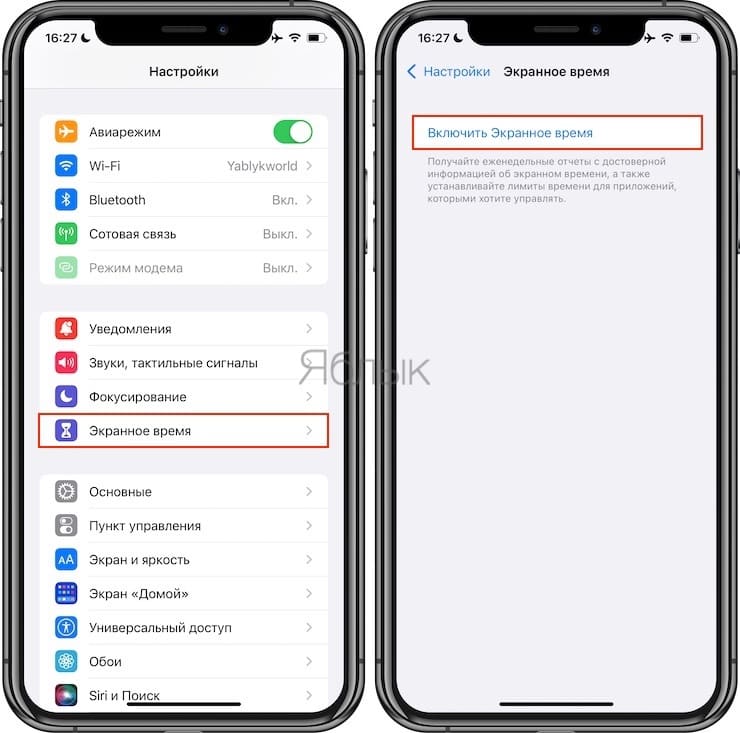
3. На следующем экране нажмите Дальше, а затем Это мой iPhone.
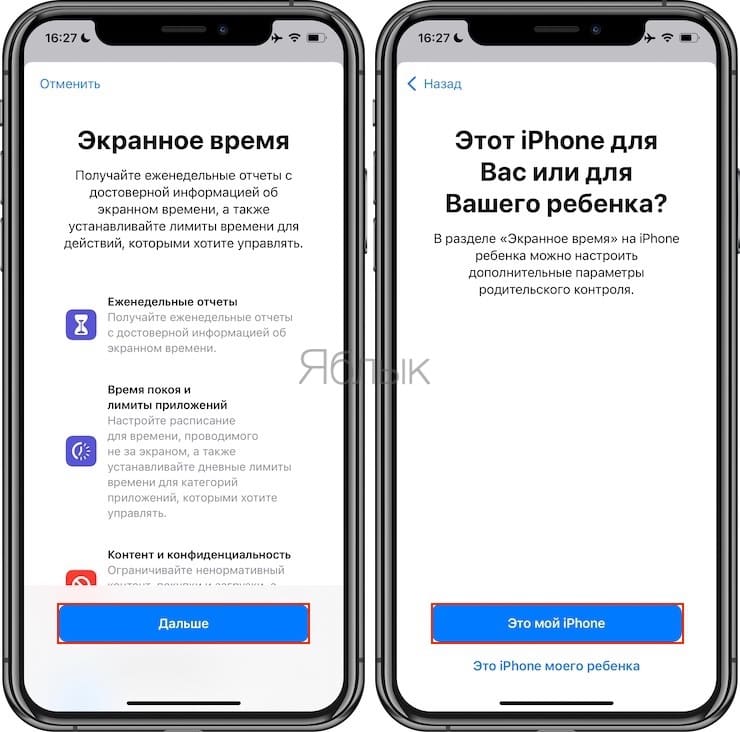
♥ ПО ТЕМЕ: Как опускать экран iPhone, чтобы дотягиваться пальцем одной руки до верхней части дисплея.
Как понять, что кто-то пользовался вашим iPhone?
Снова повторим, чтобы узнать, что кто-то пользовался вашим iPhone, необходимо заранее включить функцию «Экранное время». Только так и можно будет отличить вашу собственную активность от посторонней. А вот требуемые последующие шаги:
1. Если вы считаете, что кто-то получал доступ к вашему смартфону, то на iPhone перейдите в Настройки → Экранное время.
2. В этом меню нажмите на строку «См. всю активность». Дальше откройте вкладку «День», там вам проще будет рассмотреть постороннюю активность.
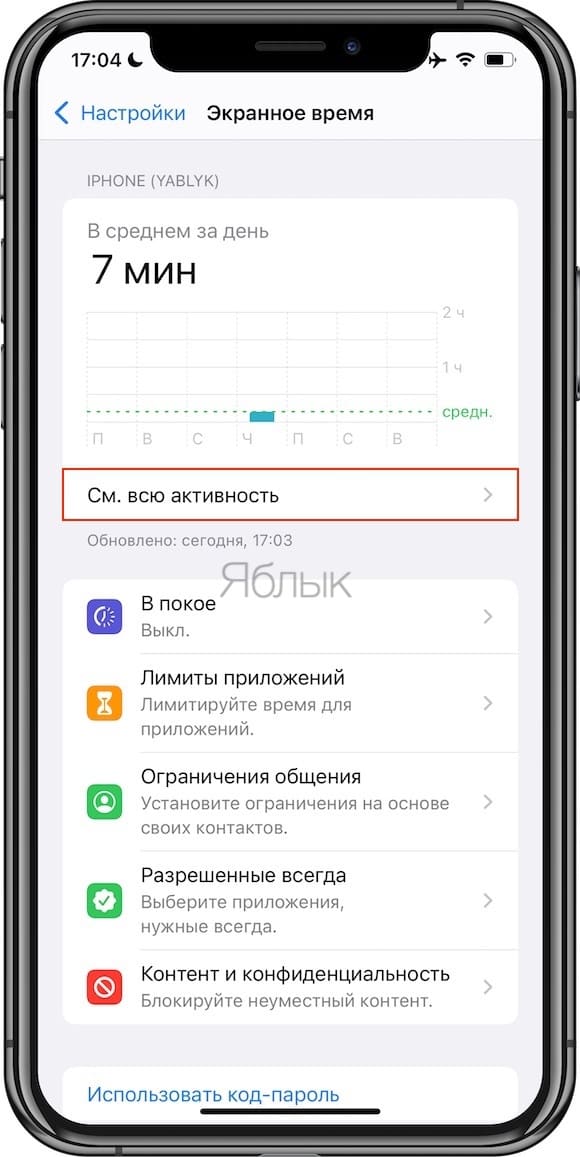
3. Откроется экран с недельным или дневным представлением использования iPhone. Выберите необходимый день. Ниже в разделе Часто используемые появится перечень наиболее используемых приложений.
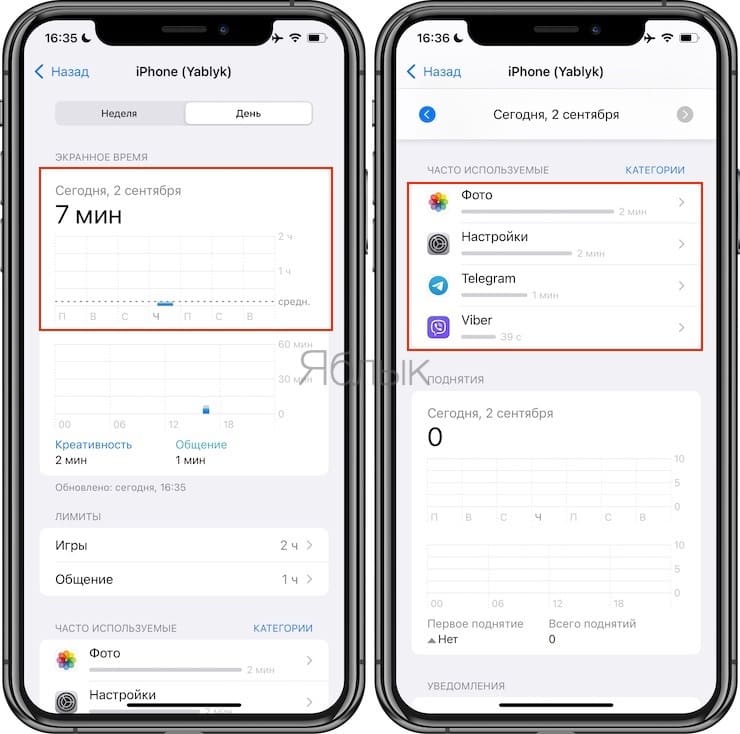
4. Нажав на определенное приложение можно получить более подробную информацию о времени его использования. Цифры внизу сетки привязаны ко времени суток. Шкала равномерно разделена – 00, 06, 12 и 18 это как раз часы, в которые отмечалась та или иная активность. Если нажать на шкалу, то появится более конкретное значение времени.
Наиболее эффективно будет изучить перерывы между активностями. Каждая такая пауза означает, что пользователь перестал работать со своим iPhone, отложив его или уйдя спать. Если же вскоре появилась некая активность, то кто-то явно взял в руки ваш смартфон и начал с ним работать.
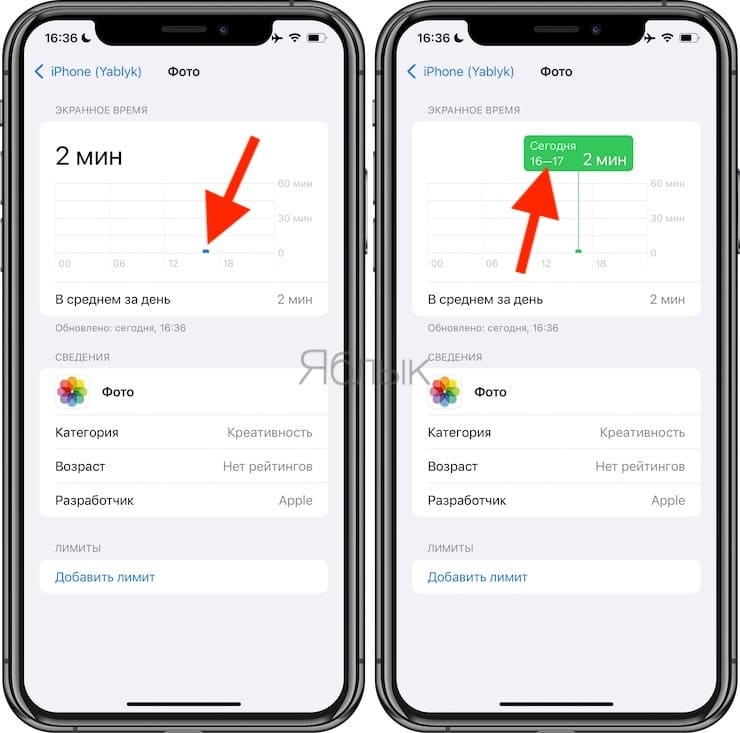
Можно отталкиваться и от времени работы. Так, вы можете точно знать, что в период с 23 часов до 7 утра спали. Если же в это время ваш iPhone работал с некими приложениями: социальными сетями, мессенджерами, то это должно заставить владельца задуматься. Тогда стоит проверить и другое время. Если подобные совпадения обнаружатся и там, то можно подозревать в использовании вашего iPhone постороннее лицо.
Что делать в такой ситуации – понятно, не так и много тут вариантов. Проще и логичнее всего – попросить своего партнера, друга или ребенка не пользоваться вашим iPhone. Правда, в жизни подобные просьбы часто просто игнорируют. Тогда придется действовать более решительно. Можно просто установить новый пароль доступа, сделав его сложнее, чем предыдущий (вы же не использовали год или дату рождения, да?). Более серьезный шаг – удаление из базы альтернативного отпечатка или лица. В результате никто из ближайшего круга уже не сможет получить доступа к вашему смартфону.
Смотрите также:
- Как выпрямлять объекты и исправлять перспективу на фото в iPhone и iPad.
- Как подарить кому-то платную игру, программу или фильм с iPhone или iPad.
- Как отключить подсказки (предиктивный набор) на клавиатуре iPhone или iPad.
Многие пользователи в курсе, что Apple производит различные разработки, чтобы ваши данные на их устройствах были максимально защищены. О разных новых разработках программных настроек конфиденциальности мы часто пишем на нашем сайте. Но, как мы знаем, многие недостаточно уделяют внимания безопасности собственных данных, поэтому пренебрегают простейшими настройками, например, приобретая новый iPhone. Но, как мы знаем, часто пароли и защиты становятся достоянием других людей, например, членов вашей семьи. Они не желают мериться с тем (особенно супруги), что кто-то из родственников открыто не предоставляет свои переписки или другие данные. Часто пользователи, под воздействием близких, снимают пароли и другую защиту на входе с телефона. После чего, владелец девайса даже может на знать, брал ли кто-то его смартфон. Сегодня расскажем о нескольких способах узнать, что ваш iPhone побывал в чужих руках.
Хочется сказать, что отсутствие пароля на девайсе предоставляет свободных вход абсолютно любому человеку: коллеге по работе, близкому родственнику или мошеннику. Если вы заметили, что стали пропадать ваши деньги со счетов, стал быстро разряжаться аккумулятор, или стали происходить другие не объяснимые вещи, необходимо поставить защиту, как бы не протестовали ваши родные.
Содержание
- Как узнать, что iPhone пользовались другие?
- Зачем необходимо Экранное время?
- Как узнать, кто брал iPhone?

Для начала, если у вас появились сомнения в том, что ваш девайс периодически подвергается просмотру, то рекомендуем сначала взглянуть в его Настройки, в которых вы можете увидеть время использования, поэтому сможете понять, лазил ли кто-то в телефон пока вы, например, спите. Также следует присмотреться к графику работы аккумулятора.
Если вы замечаете, что ваш смартфон стал потреблять больше заряда, чем обычно — это первый сигнал к тому, что телефон берут сторонние люди, или вы забыли отключить какое-либо фоновое приложение. Если вы заметили, что во время отдыха, телефоном не пользовались (как на синем графике), а батарея стремиться к нулю, то требуется настроить работу фоновых программ.
Зачем необходимо Экранное время?

Apple интегрировала в свой телефон функцию — Экранное время не так давно, но она позволяет регулировать использование iPhone самому владельцу, но и для контроля экрана, пока вы не пользуетесь устройством. По умолчанию в Настройках Экранное время выключено, поэтому стоит потратить немного времени на его активацию:
- Выберите в меню Настроек iPhone раздел «Экранное время».
- В разделе активируйте работу опции.
- Теперь следует настроить функцию или оставить все как есть.
- Остается сохранить исправления.

Для проверки телефона, вам важно, чтобы Экранное время работало, чтобы отделить ваше пользование от посещения смартфона другими личностями. Если вы думаете, что кроме вас, телефоном пользуются другие, то следует открыть раздел Экранное время. Перейдите в пункт «Смотреть всю активность». Выберите любой временной промежуток (лучше взять за 1 день). Которое вас интересует, чтобы точно выполнить проверку.
Под шкалой активности вы сможете просмотреть, какие приложения и сколько времени работали. Например, вы просто открыли Telegram на пару минут и вышли из него, а на графике стоит время 1 час и 53 минуты. Разве не подозрительно?
Как узнать, кто брал iPhone?

Спрос, так сказать, рождает предложения, поэтому в сети есть множество программ, которые позволяют отследить тех, кто лазит к вам в смартфон. Конечно, как постоянную программу эксплуатировать данные утилиты затруднительно, но отучить совать свой нос куда не следует, например, ребенка, можно.
Есть одно бесплатное, и весьма удобное приложение, которое отлично подойдет многим пользователям — «Кто брал мой телефон: WTMP» от компании Appdev Limited.
- Скачайте и установите программу.
- Придумайте свой пароль.
- Тапните по зеленому кругу «Turn on protection».
- Остается заблокировать iPhone, но при этом не выключать утилиту.
Когда кто-то зайдет в телефон, приложение сделает фотографию, и сохранит ее. Все данные и отчеты утилита оставляет в папке «Report». Стереть папку можно только введя пароль от программы, или совместно с ее удалением. В отличие от одноименного конкурента, данная программа при фотографировании подсвечивает экраном, чтобы лучше заснять нежданного гостя в темноте. Интересный факт — камера делает снимок сразу после активации телефона, и у «нарушителя» нет возможности закрыть или свернуть утилиту. И когда человек не ожидает подвоха, то вряд ли успеет спрятать лицо.

Консультант сайта iphone7.su, соавтор статей. Работает с продукцией Apple более 10 лет.
Снимки экрана (iPhone)
Кто трогал мой телефон? (WTMP)
Приложение имеет 2 режима:
1. Кто трогал мой телефон?
Приложение будет записывать тех, кто будет пользоваться вашим телефоном с помощью фронтальной камеры, незаметно для пользователя. Вы будете видеть, кто и когда пользовался устройством, пока оно не окажется под вашим вниманием.
2. Во втором режиме (Не трогать мой телефон), если устройство было кем-то разблокировано, приложение издаст сигнал, который позволит сразу идентифицировать злоумышленника.
Премиум подписка:
Вы можете приобрести автоматически продлеваемую подписку, чтобы получить профессиональный доступ. Примечание. Оплата будет снята с вашей учетной записи iTunes при подтверждении покупки. Подписка автоматически продлевается по той же цене, а срок ее действия зависит от выбранного плана (недельный, месячный, полугодовой или годовой), если ее не отменить по крайней мере за 24 часа до окончания текущего периода. Подписка продлевается автоматически, если ее не отменить как минимум за 24 часа до окончания текущего периода. Вы можете отключить функцию автоматического продления в любое время, изменив настройки своей учетной записи. Доступны следующие подписки (цена может меняться в зависимости от вашей страны):
• Подписка на 1 неделю — от 0,99 долларов США.
• Подписка на 1 месяц — от 1,99 долларов США.
• Подписка на 1 год — от 4,99 долларов США.
• 1-недельная подписка с 7-дневной бесплатной пробной версией — от 0,99 долларов США.
• Подписка на 1 месяц с 7-дневным бесплатным пробным периодом — от 1,99 долларов США.
• Годовая подписка с 7-дневной бесплатной пробной версией — от 4,99 долларов США.
Условия использования: http://mobiliojivisata.com/terms-of-use
Политика конфиденциальности: http://mobiliojivisata.com/privacy-policy
Оценки и отзывы
Минус
Работает только если при блокировки телефона открыто это приложение
Hello! Sorry to hear your experience was less than 5-stars. If you’re open to discussing your experience further, please email us at support@mobiliojivisata.com
Конфиденциальность приложения
Разработчик DreamTeam Apps указал, что в соответствии с политикой конфиденциальности приложения данные могут обрабатываться так, как описано ниже. Подробные сведения доступны в политике конфиденциальности разработчика.
Данные, используемые для отслеживания информации
Следующие данные могут использоваться для отслеживания информации о пользователе в приложениях и на сайтах, принадлежащих другим компаниям:
-
Идентификаторы
-
Данные об использовании
-
Диагностика
-
Другие данные
Не связанные
с пользователем данные
Может вестись сбор следующих данных, которые не связаны с личностью пользователя:
-
Идентификаторы
-
Данные об использовании
-
Диагностика
-
Другие данные
Конфиденциальные данные могут использоваться по-разному в зависимости от вашего возраста, задействованных функций или других факторов. Подробнее
Информация
- Провайдер
- MOBILIOJI VISATA UAB
- Размер
- 17,9 МБ
- Категория
-
Утилиты
- Совместимость
-
- iPhone
- Требуется iOS 14.0 или новее.
- iPod touch
- Требуется iOS 14.0 или новее.
- Mac
- Требуется macOS 11.0 или новее и компьютер Mac с чипом Apple M1 или новее.
- Языки
-
русский, английский, испанский, итальянский, немецкий, португальский, традиционный китайский, упрощенный китайский, французский, японский
- Возраст
- 4+
- Геопозиция
- Это приложение может использовать данные о Вашей геопозиции, даже если оно закрыто. Возможно сокращение времени работы аккумулятора устройства.
- Copyright
- © Mobilioji Visata UAB
- Цена
- Бесплатно
- Встроенные покупки
-
- WTMP Premium
229,00 ₽ - WTMP Premium
449,00 ₽ - WTMP Premium
1 150,00 ₽ - WTMP Premium
1 150,00 ₽ - WTMP Premium
449,00 ₽ - WTMP Premium
229,00 ₽ - WTMP Premium
1 390,00 ₽
- WTMP Premium
-
Сайт разработчика
-
Поддержка приложения
-
Политика конфиденциальности
-
Сайт разработчика
-
Поддержка приложения
-
Политика конфиденциальности
Другие приложения этого разработчика
Вам может понравиться
Вы когда-нибудь замечали на своём iPhone или iPad что-то такое, из-за чего задавались вопросом: а не трогал ли кто-то моё устройство без моего ведома? Если да, то мы поможем вам это выяснить.

Просмотрите список своих устройств
Для начала проверьте, что ваш Apple ID привязан только к вашим устройствам. В списке будут все устройства, на которых вы заходили в свою учётную запись. Если вы заметите неизвестное устройство, его можно удалить.
На iPhone и iPad зайдите в Настройки и вверху выберите свой Apple ID. Внизу будет список ваших устройств. Если вы найдёте чужое, выберите его и нажмите Удалить из учётной записи. Подтвердите действие, нажав Удалить.

На Mac откройте Системные настройки и выберите Apple ID. Слева будет список ваших устройств. Выберите нужное и нажмите Удалить из учётной записи. Подтвердите нажатием Удалить.

Проверьте информацию Apple ID онлайн
Список устройств и другие детали о своём Apple ID можно просмотреть онлайн. Вы сможете понять, изменилось ли что-то в вашем аккаунте без вашего ведома.
Зайдите на сайт Apple ID и авторизуйтесь. Тщательно изучите секции Учётная запись, Безопасность и Оплата и доставка. Если вы увидите что-то странное или просто захотите изменить информацию, нажмите Изменить рядом с соответствующей секцией.

Здесь тоже можно просмотреть список своих устройств и удалить чужие или ненужные. Чтобы удалить устройство, выберите его, нажмите Удалить из учётной записи и подтвердите действие.

Можно проверить и приложения с сайтами, которые используют ваш Apple ID. В секции «Безопасность» нажмите Управлять приложениями и веб-сайтами. Вы увидите список сервисов, которые используют ваш аккаунт. Выберите нужный, чтобы просмотреть детали и при желании перестать использовать Apple ID.
Проверьте отпечатки и Face ID
Возможно ли, что кто-то сохранил свой отпечаток для разблокировки вашего устройства? Или своё лицо для Face ID? Если да, то стоит это проверить.
Откройте Настройки и выберите Touch ID и код-пароль или Face ID и код-пароль. Введите пароль от своего устройства и проверьте список сохранённых отпечатков и лиц.
Для Touch ID вы можете приложить палец к кнопке Home, и соответствующий отпечаток подсветится. Удалить его можно свайпом.

Для Face ID: если нет варианта «Настроить альтернативный внешний вид», то кто-то сохранил своё лицо. Возможно, это были вы. Если нет, то лучше сбросить альтернативный внешний вид. Однако это сбросит и основной, так что придётся настраивать Face ID заново.
Проверьте свои приложения
Стоит проверить свои установленные приложения. Убедитесь, что все приложения были скачаны именно вами.
Если вы увидите игры или приложения, которые вы не скачивали, значит кто-то другой пользовался вашим устройством.
Если устройство выдала вам компания, то у неё может быть доступ к устройству. Чаще всего для этого устанавливают специальный профиль.
Проверить профили можно через Настройки > Основные в секции Профили и управление устройством. Если другого профиля нет, то переживать не стоит.
Теперь вы знаете о нескольких простых и быстрых способах узнать, пользовался ли кто-то вашим устройством или учётной записью.
Apple ID
Мобильный телефон – частная собственность. Посмотреть в его содержимое можно, но только с разрешения владельца. Если телефон был без присмотра, важно знать, смотрели ли в него или нет.
Как узнать кто брал телефон
Конечно, ни одна компания не сможет вам предоставить информацию о том, кто именно брал телефон в руки. Но узнать, смотрели ли на его содержимое – возможно.

Читайте еще: QR-код vs NFC: новый способ бесконтактной оплаты в 2019 году
Для этого необходимо следующее:
- в интернете есть уникальное приложение, благодаря его использованию можно знать, кто именно брал телефон. Для того чтобы скачать приложение, необходимо в PlayMarket ввести название приложения “Кто брал мой телефон”;
- после того, как система найдет нужное приложение, потребуется его скачать и установить на телефон;
- установив приложение, необходимо войти в настройки и запустить мониторинг разблокировки экрана. Как только телефон разблокируется кем-то, даже вами, камера мобильника сделает снимок;
- зайдя вовнутрь приложения потребуется раздел “сделанные снимки”. Тут как раз и будет отображаться информация о тех, кому телефон попадал с руки.

Обратите внимание!
Чтобы телефон работал корректно, необходимо активировать опцию – Запуск при включении. Но, как правило, данная опция активируется автоматически, как только запущено приложение. Теперь, все у кого возникла необходимость посмотреть содержание аппарата, будут сфотографированы.
Кроме того, при необходимости можно выяснит даже то, что мобильный телефон стоит на прослушивании.
Читайте еще: 5 действий после покупки смартфона с Android
Предлагаем вашему вниманию несколько комбинаций, благодаря которым вы будете знать следят за вами или нет. Данные достоверные, но о представленных комбинациях даже может не знать сотовый оператор, услугами которого вы пользуетесь.
- *#43# – появится вся информация, в случае если идет запись телефонного разговора или есть ожидающие вызовы;
- *#21# – поступит информация о том, переадресовываются ли ваши звонки еще кому-то;
- *#33# – информация о сервисах, поддерживаемых вашим мобильным аппаратом. Появится информация о звонках, смс.

Читайте еще: Освобождаем память смартфона: папка thumbnails
Независимо от того, кто пользуется мобильным телефоном, важно знать, слушают ли вас или нет, смотрел ли кто-то в меню телефона.
Еще одна попытка безопасности и конфиденциальности Apple выпустила руководство на 20 страниц описание мер, которые следует предпринять для защиты вашего iPhone, iPad и Mac. Если вас беспокоит безопасность вашего iDevice, включая личные данные, или вы хотите еще больше усилить защиту от несанкционированного доступа, к руководству стоит внимательно изучить. Среди нескольких мер безопасности, которые привлекли мое внимание, есть контрольный список, в котором рассказывается о том, как проверить, есть ли у кого-нибудь доступ к вашему iPhone, iPad и учетной записи Apple. Следуйте инструкциям, чтобы быстро проверить безопасность устройства, а также предпринять быстрые действия для блокировки несанкционированного доступа.
Apple предлагает несколько способов повысить безопасность и конфиденциальность вашего iDevice. В любое время, когда вы чувствуете угрозу, вы можете запустить проверку безопасности, чтобы выявить виновника. Если быть более точным, все дело в выявлении обычных подозреваемых, таких как вредоносные профили, пользовательские приложения, и обеспечении включения дополнительных уровней защиты. С учетом сказанного, приступим!
Просмотр того, какие устройства связаны с вашим Apple ID на iPhone, iPad и Mac
Самое первое, что мы собираемся сделать, — это проверить, какие устройства связаны с Apple ID. Связав устройство с учетной записью iCloud, любой может получить доступ к синхронизированным данным. Поэтому убедитесь, что ни одно устройство не синхронизировано с вашей учетной записью iCloud.
Запустите приложение «Настройки» на вашем iPhone или iPad -> ваш профиль / аватар. Теперь прокрутите вниз под разделом «Семейный доступ».
Запустите Системные настройки на вашем Mac. (Или щелкните меню Apple в верхнем левом углу экрана и выберите «Системные настройки».) Щелкните Apple ID. На следующем экране вы должны увидеть список всех связанных устройств на боковой панели.
Откройте веб-браузер и перейдите на appleid.apple.com. Затем войдите в свою учетную запись, коснитесь / щелкните конкретное устройство и удалите его, если вы больше не хотите, чтобы оно было связано с вашим Apple ID.
Если вас беспокоит безопасность вашего Apple ID, я бы порекомендовал вам включить двухфакторную аутентификацию. Когда двухфакторная аутентификация включена, ваша учетная запись получает дополнительный уровень защиты, который запрашивает подтверждение каждый раз, когда кто-либо пытается войти в учетную запись. Чтобы еще больше повысить безопасность вашей учетной записи, 2FA отправляет проверочный код только на доверенное устройство.
Чтобы включить его, перейдите в приложение «Настройки» -> «Профиль» -> «Пароль и безопасность» -> «Двухфакторная аутентификация». Теперь следуйте инструкциям, чтобы включить его.
Проверьте, есть ли на вашем устройстве неожиданная настройка альтернативного лица / Touch ID
Еще один параметр безопасности, который вы должны проверить, — это альтернативная настройка Face или Touch ID. Возможно, кто-то получил доступ к вашему iPhone и настроил разблокировку по лицу / отпечатку пальца, чтобы получить доступ к вашему устройству и подглядывать за вашими личными фотографиями и заметками. Перейдите в приложение «Настройки» -> «Face / Touch ID». Если есть альтернативная разблокировка по лицу или настройка отпечатка пальца, удалите ее.
Просмотрите все установленные приложения и удалите те, которые вы не узнаете
С точки зрения безопасности всегда лучше отслеживать все приложения, которые были установлены на вашем iPhone. Зная тот факт, что пользовательскими приложениями можно управлять для доступа к конфиденциальным данным, вы всегда должны остерегаться их, убедившись, что они не существуют на вашем устройстве iOS.
Благодаря App Library стало довольно легко получить доступ к определенным приложениям на устройстве. Все приложения сгруппированы по разным категориям, таким как развлечения, игры и продуктивность, поэтому вы можете легко найти определенный тип приложения. Более того, вы также можете просмотреть их в виде списка, просто нажав на панель поиска, чтобы просмотреть все установленные приложения.
Заметка:
- Ни для кого не секрет, что устаревшие приложения уязвимы для взлома и даже создают множество проблем, таких как разряд батареи и замедление работы устройства. Следовательно, вам следует постоянно обновлять приложения. iOS позволяет обновлять приложения как вручную, так и автоматически.
- Вы можете перейти в App Store -> Профиль, а затем обновить все приложения сразу. Если вы хотите обновлять приложения автоматически, перейдите в приложение «Настройки» -> «Магазин приложений». В разделе «Автоматические загрузки» включите переключатель «Обновления приложений».
Удалить неизвестные профили конфигурации
Компании и образовательные учреждения используют инструменты управления мобильными устройствами и профили устройств для управления устройствами и даже доступа к данным. Хотя никто не может спорить с удобством использования MDM и профилей устройств, было множество случаев, когда они использовались для доступа к данным и информации о местоположении на устройстве. Поэтому вам необходимо убедиться, что на вашем iPhone или iPad не установлены неизвестные профили конфигурации.
Чтобы удалить профиль или конфигурацию MDM с вашего iPhone, iPad или iPod touch: перейдите в приложение «Настройки» -> «Основные» -> «Профили и управление устройством». Теперь выберите профиль и нажмите Удалить профиль. После этого перезагрузите ваше устройство.
Чтобы удалить профиль с Mac: перейдите в «Системные настройки» и нажмите «Профили». Затем щелкните подозрительный профиль, а затем нажмите кнопку «Удалить» (-) под списком профилей. После этого нажмите «Удалить» еще раз, чтобы подтвердить удаление. После этого перезагрузите Mac (щелкните меню Apple и выберите «Перезагрузить»).
Дополнительные советы по защите вашего iPhone и iPad от несанкционированного доступа
iOS предлагает несколько способов защитить ваше устройство iOS от несанкционированного доступа. Есть три важных функции безопасности, на которые я хотел бы обратить ваше внимание.
Установите буквенно-цифровой код доступа: перейдите в приложение «Настройки» -> Face / Touch ID -> Изменить пароль -> Параметры пароля -> Пользовательский буквенно-цифровой код доступа.
Автоматическое стирание данных с вашего iPhone после 10 неудачных попыток ввода пароля: приложение «Настройки» -> «Face / Touch ID» -> «Стереть данные».
Безопасный экран блокировки: приложение «Настройки» -> Face / Touch ID. В разделе «Разрешить доступ при блокировке» выключите переключатели рядом с представлением «Сегодня», центром уведомлений, центром управления, Siri, воспроизведением с сообщением, управлением домом, кошельком, ответом на пропущенные вызовы, чтобы защитить экран блокировки вашего iPhone.
Более того, есть также возможность заставить iPhone запрашивать пароль, чтобы позволить USB-аксессуарам подключаться, когда прошло более часа с момента блокировки вашего iPhone.
Возьмите под свой контроль доступ к своему устройству, чтобы предотвратить нечестную игру
Вот так! Таким образом, вы можете повысить безопасность своего iDevice, чтобы заблокировать несанкционированный доступ. Это просто проверка основ и обеспечение активности всех разработанных мер безопасности. Теперь, когда вы знаете, как защитить свое устройство, воспользуйтесь советами по обеспечению безопасности вашей личной информации.
Вы также можете прочитать эти статьи о конфиденциальности iOS 14:
Кстати, у вас есть вопросы или отзывы? Обязательно снимайте в комментариях ниже.
Как раскрыть того, кто получил доступ к вашему смартфону
Если вы заметили, что из вашего смартфона пропали личные данные, или вы подозреваете, что кто-то мог воспользоваться вашей личной информацией в своих корыстных целях, но заранее об этом вы не позаботились, — скорее всего, доказать что-либо будет довольно проблематично.
К счастью, сегодня существует бесплатный способ избежать подобных проблем в будущем. И лучшим решением, пожалуй, является установка специального приложения на свой смартфон.
Приложение «WTMP» с помощью фронтальной камеры вашего телефона сделает фотографию того, кто пытался разблокировать ваше устройство и отобразит эту информацию в специальном отчете. При этом, если попытка разблокировки будет успешной, то вместе с фотографией пользователя WTMP покажет список запущенных им приложений. Вы всегда сможете просмотреть эти данные как внутри самого приложения, так и в облаке после синхронизации с Google диском.
Как настроить приложение
- Скачайте и установите WTMP на свой смартфон.
- Нажмите на кнопку включения приложения в правой части экрана.
- Выдайте приложению необходимые разрешения на доступ к камере, а также к истории использования.
- Перейдите в настройки приложения, нажав на значок шестеренки в верхнем правом углу экрана.
- Найдите пункты «Отслеживание попыток разблокировки» и «Отслеживание успешных разблокировок» и активируйте их связанные переключатели. После этого приложение запросит права администратора. Это необходимо, чтобы отслеживать некорректные попытки ввода пароля разблокировки устройства.
- При необходимости активируйте синхронизацию через облако (доступно за дополнительную плату). Эта функция может оказаться незаменимой в случае кражи смартфона, так как с такой информацией вы можете смело идти в полицию.
Вот и все! Теперь WTMP будет фотографировать всех, кто возьмет ваш смартфон в руки и попытается его разблокировать. Фотографию незнакомца и информацию о том, какие данные были просмотрены и была ли попытка разблокировки экрана успешной, вы сможете посмотреть в отчете. Согласитесь, с такой информацией у вас будет намного больше шансов разоблачить злоумышленника.
Как удалить приложение WTMP
Если вам необходимо будет удалить приложение WTMP, сделать это стандартным путем не получится.
Так как приложение использует права администратора, то сначала необходимо отозвать эти права назад. Сделать это можно в меню «Особые права доступа» в настройках вашего телефона.
Проще всего для удаления воспользоваться встроенной функцией деинсталляции, которая есть в меню настроек внутри приложения.
Теперь вы знаете, как можно разоблачить любителей покопаться в чужих смартфонах, а также дополнительно обезопасить свой смартфон в случае его потери или кражи.
Это тоже интересно:
![Big Brother - кто взял мой айфончик, покажись [free]](https://iphone-gps.ru/assets/pictures/20064/content_kon1.jpg)
![Big Brother - кто взял мой айфончик, покажись [free]](https://iphone-gps.ru/assets/pictures/20065/content_761367.png)
Доброго времени суток, дорогие читатели! Как часто вы оставляете свой девайс без присмотра? Будь то работа, учеба — не важно, ведь, в принципе, везде на приватную информацию, которая находится на вашем устройстве, могут покуситься. И если раньше вы могли не знать о том, что кто-то пытался пройти экран блокировки iPhone, то с приложением Big Brother беспокоиться больше не о чем. Лицо злоумышленика навсегда отпечатается в памяти телефона. Функционал приложения является очень полезным: программа сможет вас проинформировать о том, что кто-то пытался или пытается получить доступ к вашему устройству. Помогает программа в этом вопросе весьма изощренно:
она сможет, помимо того, что сфотографировать несанкционированного проникновителя, так ещё и отправить вам на почту эту фотографию, время, когда была произведена попытка проникнуть в закрома устройства и даже координаты места преступления.
![Big Brother - кто взял мой айфончик, покажись [free]](https://iphone-gps.ru/assets/pictures/20066/content_IMG_00612-220x330.png)
При начале работы с программой нам предлагается серия вспомогательных слайдов, на которых нас просят поставить четырехзначный пароль на локскрин, включить возможность определения местоположения для программы, включить Guidance Control и ввести свой e-mail.
![Big Brother - кто взял мой айфончик, покажись [free]](https://iphone-gps.ru/assets/pictures/20067/content_IMG_0062-220x330.png)
![Big Brother - кто взял мой айфончик, покажись [free]](https://iphone-gps.ru/assets/pictures/20068/content_IMG_0063-220x330.png)
Ну а далее программа уже и начинает работать. Представьте, что злоумышленник берет устройство в руки, пытается его разблокировать, а в это самое время вам приходит примерно вот такое сообщение на почту:
![Big Brother - кто взял мой айфончик, покажись [free]](https://iphone-gps.ru/assets/pictures/20069/content_mza_4751886964138505943-220x330.png)
И тут уже дело за вами, какие действия предпринять. И даже если решите сразу пойти и «разобраться» со злоумышленником, то не проблема — координаты-то девайса у вас уже есть. И дело остается за малым. Жаль только, что нет возможности как-нибудь наказать проникновителя сразу, например, послать угрожающий звук, а то и видео, на котором вы любимый грозитесь изничтожить всех и вся, кто дотронется без спроса до устройства. Но и без этого, приложение определенно полезное и точно найдет своих пользователей. А бесплатность только его красит. Приятного пользования! И помните, Большой Брат следит за вашим устройством!
